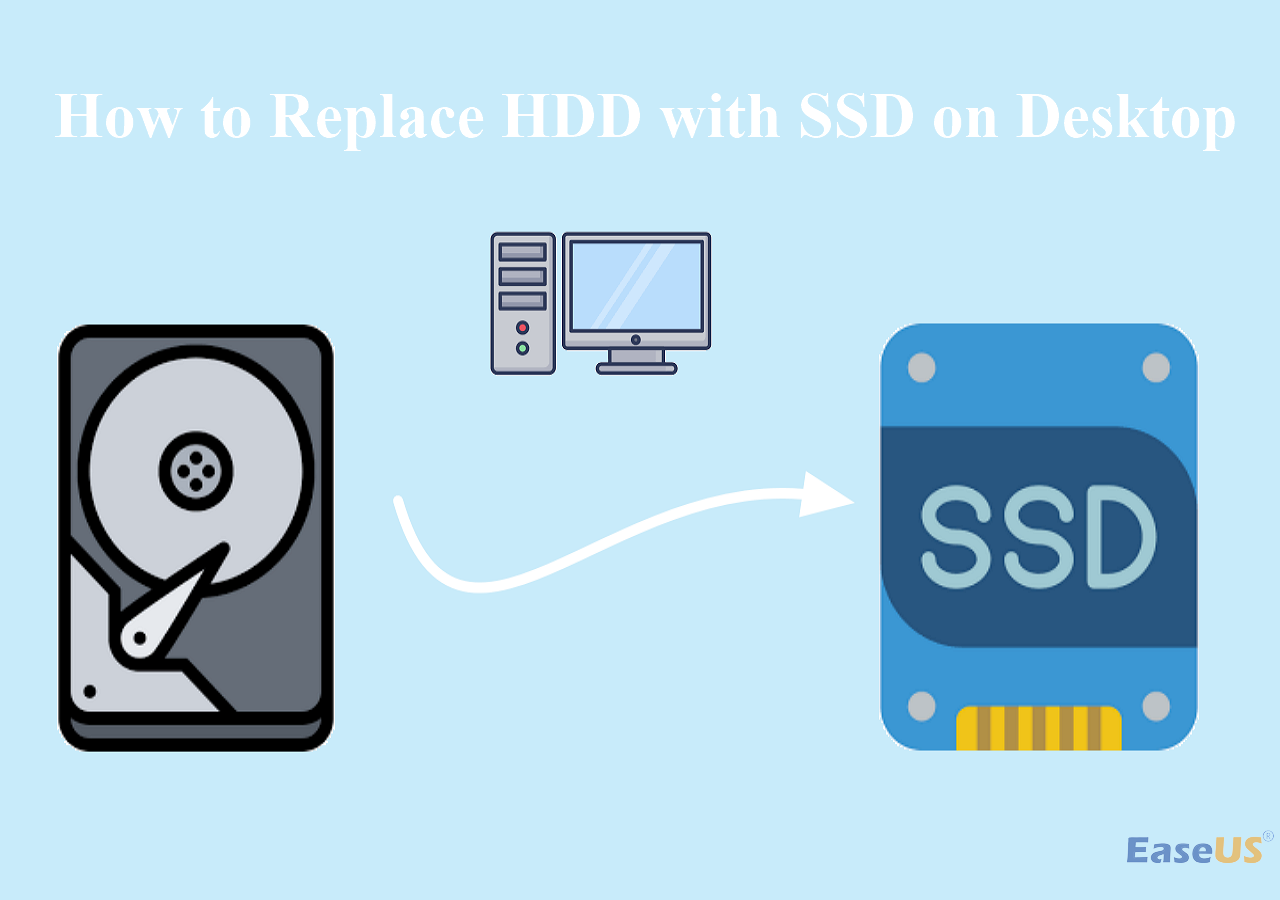Hauptinhalt
Hauptinhalt
- Wie kann ich Windows am besten von einer SSD auf eine andere übertragen?
- Was Sie vor dem Klonen von Windows auf eine andere SSD vorbereiten sollten
- Übertragen von Windows von einer M.2 auf eine andere
- Was tun, nachdem Sie Windows auf eine andere SSD verschoben haben?
- FAQs zum Verschieben von Windows von einer M.2 auf eine andere
M.2, im Allgemeinen schneller als andere SSDs, ist ein Formfaktor für SSDs in Form eines Kaugummis. Sie suchen nach einer Möglichkeit, Windows von einer M.2-SSD auf eine andere zu migrieren, möchten aber Windows nicht neu installieren? Kein Problem! Dieser Artikel von EaseUS zeigt Ihnen , wie Sie Windows von einer M.2 SSD auf eine andere verschieben können, ohne Daten zu verlieren oder Windows neu zu installieren. Beeilen Sie sich und lernen Sie.
Wie kann ich Windows am besten von einer SSD auf eine andere übertragen?
Ich habe eine neue und größere M.2-SSD, und ich habe Windows auf meiner älteren M.2-SSD installiert. Gibt es eine Möglichkeit, mein Windows von der älteren M.2-SSD auf die neuere zu verschieben? Ich möchte es verschieben, weil meine ältere SSD fast voll ist und mein gesamtes System verlangsamt.
Um Windows von einer SSD auf eine andere übertragen zu können, können Sie eine Neuinstallation von Windows auf der neuen SSD durchführen. Zu diesem Zweck müssen Sie die Windows 10 ISO-Datei von Microsoft herunterladen und ein bootfähiges USB-Flash-Laufwerk damit erstellen. Danach müssen Sie diesen bootfähigen USB-Stick verwenden, um Windows auf Ihrer neuen M.2-SSD zu installieren.
Eine saubere Installation ist zweifellos mühsam und zeitaufwändig, da Sie alle Programme neu installieren müssen. Sie fragen sich vielleicht, ob es eine bessere Möglichkeit gibt, Windows auf einem neuen SSD-Laufwerk zu installieren.
Die Antwort lautet : Ja. Das Klonen ist der beste Weg, um Windows von einer SSD auf eine andere zu verschieben, da es helfen kann, Daten von einer SSD auf eine andere zu übertragen, einschließlich des installierten Betriebssystems und der gespeicherten Daten. Sie können es mit einem Programm wie Clonezilla oder EaseUS Disk Copy klonen.
Teilen Sie diesen Artikel in den sozialen Medien, um anderen zu helfen, Windows problemlos von einer SSD auf eine andere zu verschieben.
Was Sie vor dem Klonen von Windows auf eine andere SSD vorbereiten sollten
Bevor Sie das Windows-Betriebssystem von einer M.2-SSD auf eine andere SSD übertragen, müssen Sie etwas vorbereiten. Hier ist, was Sie tun müssen:
- ⭐Kaufen Sie eine neue SSD. Sie müssen eine neue und größere M.2-SSD kaufen. Im Allgemeinen ist eine SSD mit einer Kapazität von 500 GB für normale Benutzer ausreichend.
- ⭐Sichern Sie die alte SSD. Auch wenn der Klonvorgang sicher ist, können Sie die Daten auf der alten SSD sichern, um mögliche Risiken eines Datenverlusts zu vermeiden. EaseUS Todo Backup Free und Backup & Restore (Windows 7) können dabei helfen.
- Überprüfen Sie dieSSD-Steckplätze am PC. Öffnen Sie das Gehäuse Ihres Laptops oder Desktop-Computers mit einem Schraubenzieher und überprüfen Sie die Anzahl der SSD-Steckplätze.
- Installieren Sie eine neue M.2 SSD. Wenn Ihr PC nur einen Steckplatz hat, schließen Sie die neue M.2 SSD über einen M.2 SSD-zu-USB-Adapter an Ihren PC an. Wenn Ihr PC über 2 Steckplätze verfügt: für Laptops: Öffnen Sie den M.2-Steckplatz - schieben Sie die M.2-SSD hinein - schrauben Sie die SSD fest - bringen Sie die Abdeckung wieder an; für Desktops: M.2-Anschluss finden (als PCIe gekennzeichnet) - M.2-SSD einsetzen - SSD festschrauben.
- ⭐Laden Sie eine Software zum Klonen von SSDs herunter . Sie müssen eine Software zum Klonen von Festplatten eines Drittanbieters verwenden, um eine SSD auf eine andere zu klonen, da Windows keine integrierten Kloneinstellungen hat. Sie können EaseUS Disk Copy ausprobieren, die beste SSD-Klon-Software für Windows-PCs.
Übertragen von Windows von einer M.2 auf eine andere
In diesem Teil erfahren Sie, wie Sie Windows von einer M.2 SSD auf eine andere migrieren können. Wie bereits erwähnt, müssen Sie eine SSD-Klon-Software eines Drittanbieters verwenden, um das Betriebssystem von einer M.2-SSD auf eine andere zu übertragen. Eine spezielle Software zum Klonen von Festplatten - EaseUS Disk Copy - wird Ihnen hier vorgestellt.
Es ist eine zuverlässige und effiziente Software zum Klonen von Festplatten für Windows 11/10/8/7. Sie kann Ihnen helfen, Daten von einer alten Festplatte auf einen neuen Computer zu übertragen und eine WinPE-bootfähige Festplatte zu erstellen, um Ihren neuen Computer zu starten. Darüber hinaus kann es helfen, eine Festplatte mit schlechten Sektoren aufgrund seiner Bit-für-Bit-Klon-Funktion zu klonen.
Wenn Sie Windows auf ein anderes Laufwerk verschieben möchten, ohne Daten zu verlieren, kann die EaseUS SSD Clone Software Ihr großartiger Begleiter sein. Sie kann Ihnen auch dabei helfen, auf eine größere Festplatte aufzurüsten und die Größe der Festplattenpartition während des Klonvorgangs zu ändern. Laden Sie die Software einfach auf Ihren PC herunter, damit Sie eine Festplatte klonen oder Windows auf eine andere Festplatte verschieben können. So geht's:
1Schritt1. Laden Sie EaseUS Disk Copy herunter und installieren Sie es. Starten Sie es, wählen Sie die alte M.2-SSD als Quelldatenträger im Datenträger-Modus und klicken Sie auf Weiter.

2Schritt2. Wählen Sie die neue M.2 SSD als Ziellaufwerk.

3Schritt3. Passen Sie das Plattenlayout des Ziel-SSD-Laufwerks an, indem Sie"Autofit the disk","Copy as the source" oder"Edit disk layout" wählen.

4Schritt4. Klicken Sie auf Weiter, wenn eine Warnmeldung erscheint, und dann auf Weiter.

5Schritt5. Klicken Sie auf Fortfahren, um die M.2 SSD auf eine andere SSD zu klonen.

Was tun, nachdem Sie Windows auf eine andere SSD verschoben haben?
Nachdem Sie Ihre M.2-SSD auf eine andere geklont haben, müssen Sie den letzten Schritt tun. Das heißt, ersetzen Sie die alte SSD durch die neue und booten Sie von der neu geklonten SSD. Sie können auch die alte M.2-SSD löschen und sie als Speichergerät verwenden.
Um die SSD zu ersetzen, können Sie den folgenden Artikel lesen:

Wie ersetzt man eine alte SSD durch eine neue SSD auf einem Windows Laptop/PC?
In diesem Artikel erfahren Sie, wie Sie eine alte SSD ohne Datenverlust durch eine neue ersetzen können, indem Sie eine professionelle Software zum Klonen von Festplatten verwenden - EaseUS Disk Copy. Mehr lesen >>
Um von der neuen SSD zu booten, gibt es 2 Möglichkeiten. Wenn Sie einen Laptop verwenden, können Sie die SSD ersetzen und direkt von der neuen SSD booten. Bei einem Desktop-PC müssen Sie in die BIOS-Einstellungen gehen, um sie als erstes Boot-Laufwerk einzustellen.
FAQs zum Verschieben von Windows von einer M.2 auf eine andere
1. Wie kann man einen M.2 klonen, wenn man nur einen M.2-Steckplatz hat?
Um eine M.2-SSD mit nur einem Steckplatz zu klonen, müssen Sie einen M.2-auf-USB-C-Adapter verwenden, um sie an Ihren PC anzuschließen, und dann eine professionelle Software zum Klonen von Festplatten wie EaseUS Disk Copy und Clonezilla verwenden, um Ihnen beim Klonen der SSD zu helfen.
2. Wie verschiebt man das Betriebssystem von einer M.2 SATA SSD auf eine M.2 NVMe SSD?
Klonen Sie sie einfach. Klonen kann helfen, Windows von einer SSD auf eine andere zu migrieren, ohne das Betriebssystem neu zu installieren und Daten zu verlieren.
3. Können Sie Windows auf einen anderen PC migrieren?
Ja, Sie können Windows auf einen anderen Computer übertragen. Das Klonen ist die beste Methode dafür. Entfernen Sie einfach die Festplatte aus Ihrem neuen Computer und schließen Sie sie über ein USB-zu-SATA-Kabel an Ihren alten PC an. Verwenden Sie dann eine Klon-Software, um Windows auf eine neue Festplatte zu klonen.
Zum Abschluss der Dinge
In diesem Artikel erfahren Sie, wie Sie Windows von einer M.2-SSD auf eine andere verschieben können. Wie oben beschrieben, ist das Klonen der beste Weg, um Windows von einer SSD auf eine andere zu migrieren, da es Ihnen helfen kann, alles von einem Datenträger auf einen anderen zu übertragen, ohne Windows neu zu installieren und Daten zu verlieren.
Leider verfügt Windows nicht über native Kloneinstellungen. Daher müssen Sie eine Klon-Software eines Drittanbieters verwenden. EaseUS Disk Copy ist ein spezielles Programm zum Klonen von Festplatten, mit dem Sie Windows einfach und schnell auf ein anderes Laufwerk verschieben können. Probieren Sie es einfach aus. Es wird Sie nicht im Stich lassen!
War diese Seite hilfreich? Ihr Support ist uns wirklich wichtig!

EaseUS Disk Copy
EaseUS Disk Copy ist leistungsstarkes aber sehr einfach zu bedienendes Tool zum Klonen und Migrieren von HDDs/SSDs. Das Tool ermöglicht Ihnen, ein Systemlaufwerk schnell und einfach auf eine neue Festplatte (oder eine neu installierte SSD) zu migrieren, wobei nur ein Minimum an Konfiguration erforderlich ist.
-
Aktualisiert von
Jahrgang 1990; Studierte Deutscher Philologie an SISU, China; Seit 2011 zum festen Team der EaseUS-Redaktion. Seitdem schreibte sie Ratgeber und Tipps. Zudem berichtete sie über Neues und Aufregendes aus der digitalen Technikwelt. …Vollständige Bio lesen -
Geschrieben von
Maria ist begeistert über fast allen IT-Themen. Ihr Fokus liegt auf der Datenrettung, der Festplattenverwaltung, Backup & Wiederherstellen und den Multimedien. Diese Artikel umfassen die professionellen Testberichte und Lösungen. …Vollständige Bio lesen
EaseUS Disk Copy

Professionelles Tool zum Klonen der Festplatten, der Partitionen und anderer Datenträger.
Hot-Artikel
-
29 Dezember 2023
![]()
-
01 Januar 2024
![]()
-
19 Oktorber 2023
![]()
-
19 Oktorber 2023
![]()
-
23 Januar 2024
![]()
-
29 Dezember, 2023
![]()
-
29 Dezember, 2023
![]()
-
29 Dezember, 2023
![]()
Interessante Themen